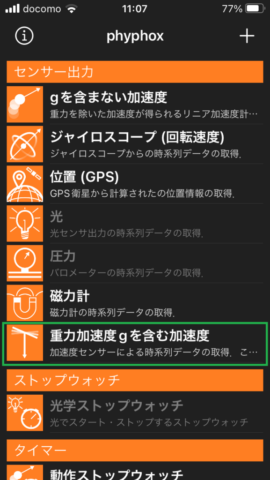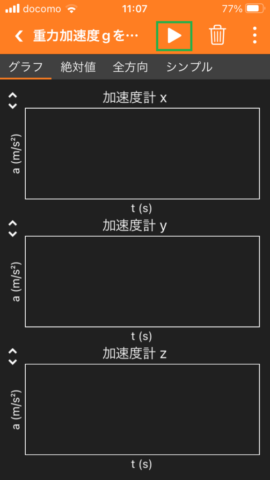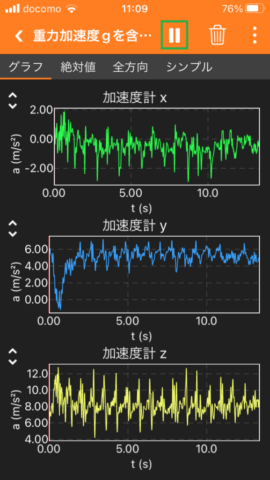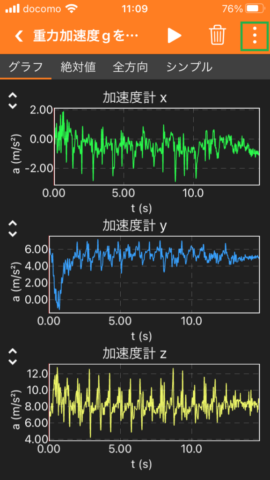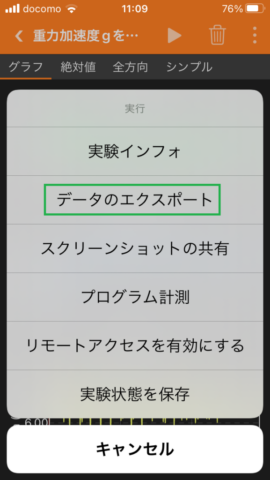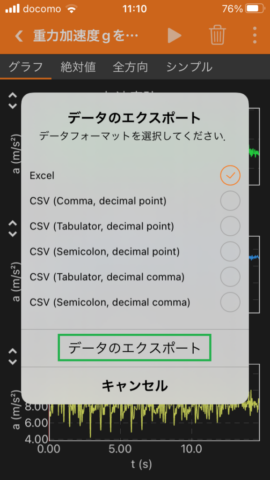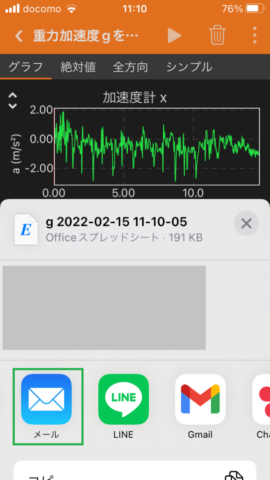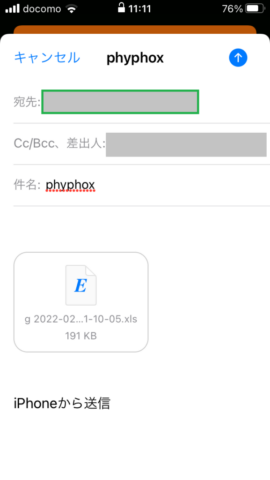phyphox(Physical Phone Experiments)で3軸加速度センサーのデータを記録し、Google Chartsでプロットしました。
1. phyphoxで下の図の緑の枠のボタンを押し、最後の宛先にデータを受信するメールアドレスを入力してメールを送信します。(メール添付でエクセルフォーマットのデータを送信する手順の例になります。)
2番目の画像で▶ボタンを押してから3番目の画像で停止ボタンを押すまでの3軸加速度センサーのデータが記録されます。 (記録されるのは重力加速度 g を含む3軸加速度センサーのデータです。)
3軸加速度センサーのデータを記録している間にスマートフォンを持って歩き、歩行中の3軸加速度センサーのデータを記録します。
2. 記録したデータをGoogle Sheetsにアップロードし、Google Chartsでデータを読み込んでプロットしました。
3. 記録したデータをGoogle Sheetsにアップロードし、Google Chartsでデータを読み込んでプロットする手順
3.1. Chrome等のブラウザでGoogleアカウントにログインし、Google Spreadsheetのページを開きます。
3.2. Google SheetsでphyphoxからexportしたExcelファイルを下記の手順で開きます。
3.2.1.ファイルを開くを選択
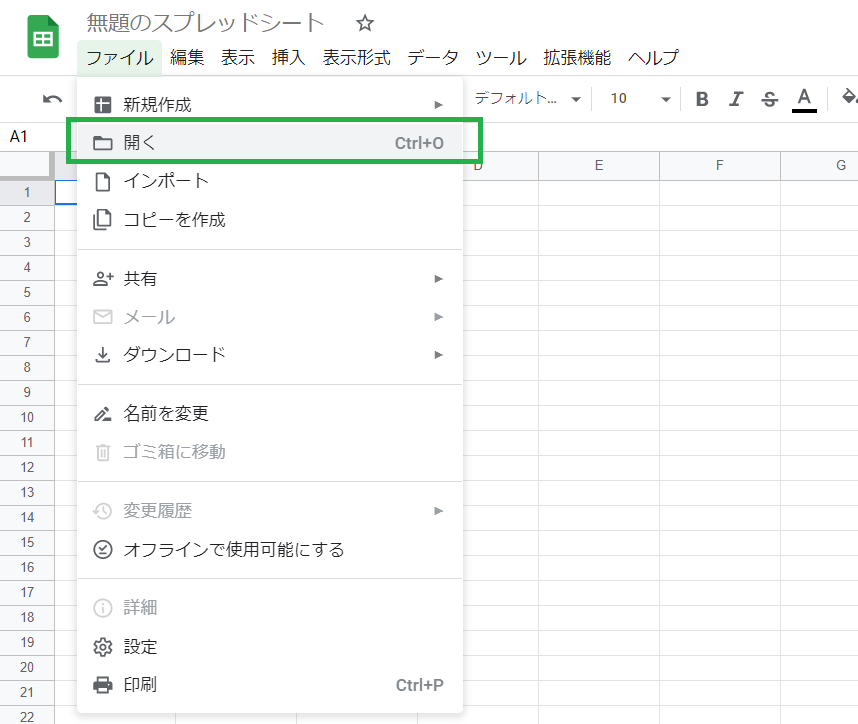
3.2.2.アップロードタブを選択
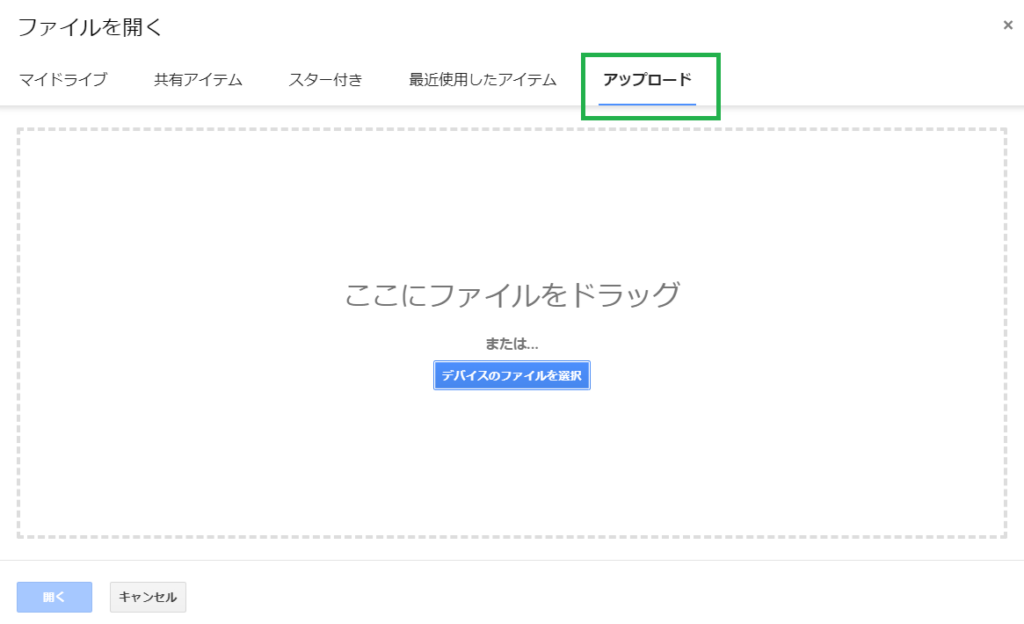
3.2.3.PC等に保存しておいたphyphoxのデータファイルを選択

3.2.4.下の図のようにphyphoxで記録したデータが表示されます。
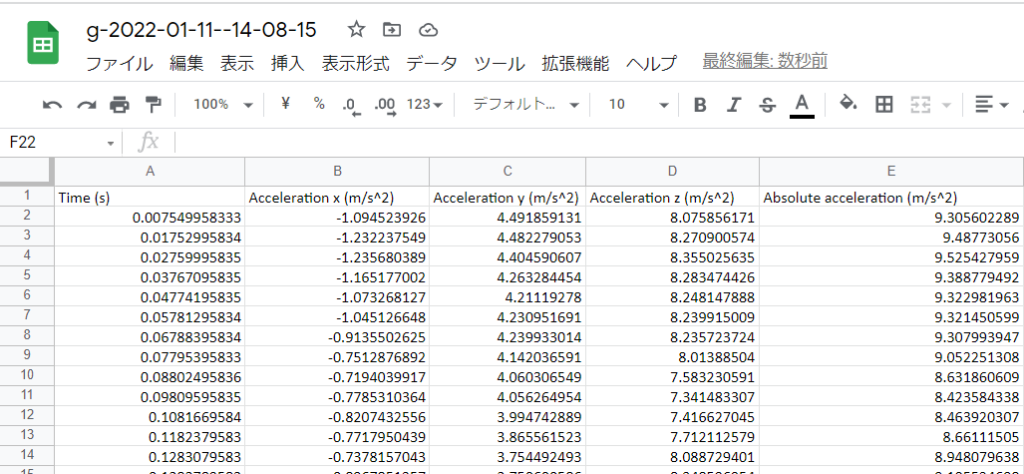
3.3. phyphoxのデータファイルを下記の手順で外部から参照できるようにします。
3.3.1.共有をクリックします。
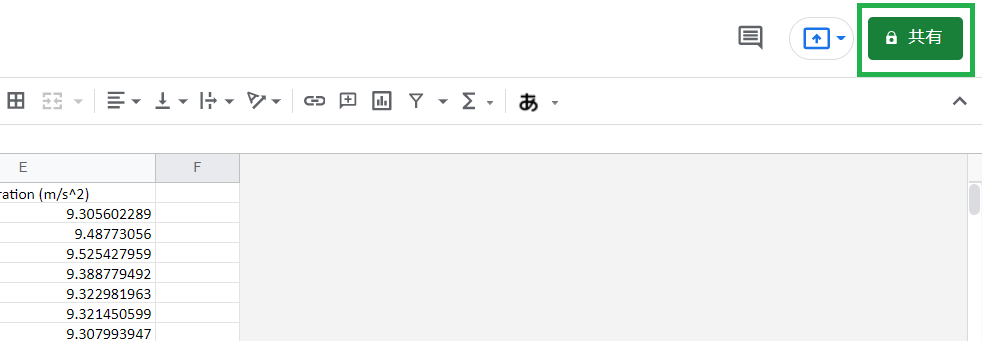
3.3.2.「リンクを知っている全員に変更」をクリックします。
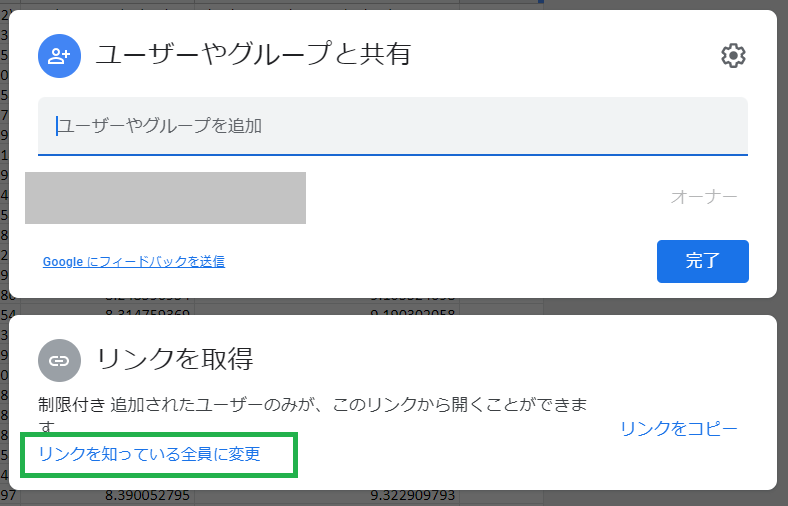
3.3.3.「リンクをコピー」をクリックします。

3.3.4.完了をクリックします。
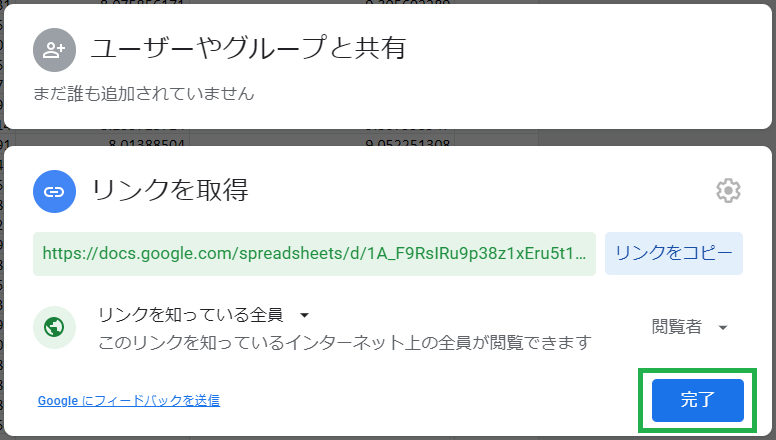
3.4. 例えばこちらのBlogのような方法でJavaScriptをWordPressのページに表示します。
この投稿では下記のようなJavaScriptを使用しました。google.visualization.Queryに渡すURLは、3.3.3.でコピーしたGoogle SheetsのURLになります。
1 2 3 4 5 6 7 8 9 10 11 12 13 14 15 16 17 18 19 20 21 22 | <script type="text/javascript">google.charts.load('current', {packages:['corechart']});google.charts.setOnLoadCallback(Spreadsheet);function Spreadsheet() { var query = new google.visualization.Query('https://docs.google.com/spreadsheets/d/1A_F9RsIRu9p38z1xEru5t10_MlN8TN1hx0Fv5yaIBAI/edit?usp=sharing'); query.send(drawChart);}function drawChart(response) { const data = response.getDataTable(); const options = {title: 'phyphox 3-axis acceleration sensor data', hAxis : {title: 'time[s]'}, vAxis : {title: 'acceleration [m/s^2]'} }; const chart = new google.visualization.LineChart(document.getElementById('phyphox_g_line_chart')); chart.draw(data, options);}</script> |
下の図のようなグラフが表示されます。